Több böngésző gyorsítótárának frissítése azonnal – Böngésző frissítése
A böngésző gyorsítótárának frissítése a böngészőadatok törlésének egyik módja, és ezt időről időre meg kell tennie. Miért elengedhetetlen? Amikor meglátogat egy webhelyet, a webhelyről származó adatok automatikusan átvitelre és tárolásra kerülnek a számítógépére. Ezeket a tárolt adatokat „ Internet Cache ”-nek nevezik. Lehetővé teszi, hogy a webhely gyorsabban töltsön be, amikor legközelebb meglátogatja, azáltal, hogy a tárolt adatokat a számítógépéről tölti be, nem pedig a webhely szerveréről.
Ez egy szokásos gyakorlat, de időnként előfordulhat, hogy a webhely fejlesztői frissített adatokat szeretnének küldeni Önnek, ha a webhelyen változtatásokat hajtottak végre és feltöltöttek. Ezután böngészőfrissítésre van szükség, mivel az alap Refresh paranccsal kényszerítheti a webhelyet, hogy friss adatokat küldjön Önnek.
A Browser Refresh(Browser Refresh) egy hordozható Windows -alkalmazás, amely a webes tervezők(Web Designers) és fejlesztők(Developers) megmentésére szolgál . Az alkalmazás lehetővé teszi a felhasználók számára, hogy egy gombnyomással bárhonnan gyorsan frissítsék a böngészőket.
Olvassa el(Read) : Weboldal frissítése és kemény frissítése .
Böngésző frissítése Windows PC-hez
Az alkalmazást úgy tervezték, hogy szolgáltatásként működjön. Letöltheti a zip fájlt, kibonthatja az összes tartalmat, és futtathatja a fájlt. Ha a SmartScreen figyelmeztetést kéri, kattintson a „További információ” lehetőségre, és nyomja meg a „Futtatás mindenképpen” gombot.
Az indítás után egy egyszerű értesítést jelenít meg a Windows 10 Action Centeren(Action Center of Windows 10) keresztül, és csendben a háttérben marad. Egy értesítés jelzi, hogy az alkalmazás aktív és fut.
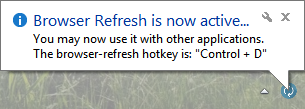
Az alkalmazásban található összes lehetőség megtekintéséhez egyszerűen kattintson az alkalmazás ikonjára a tálcán(System Tray) . A menü felsorolja az összes beállítást, amely a módosításhoz szükséges, és a felhasználó preferenciái alapján beállítja azokat.

Control+D gyorsbillentyű alapértelmezés szerint a böngésző frissítési billentyűje. A kemény frissítés gyorsbillentyűje az Alt+D . A felhasználó mindkét gyorsbillentyűt konfigurálhatja az opciók menüből. A megnyíló gyorsbillentyű konfigurációs párbeszédpanelen nyomja meg a választott billentyűt vagy billentyűkombinációt, majd kattintson a gyorsbillentyű mentése gombra a beállított kulcs(ok) mentéséhez.
Ha éppen nem nyitotta meg a kiválasztott böngészőt, vagy még az összes támogatott böngészőt sem, miközben a Browser Refresh aktív, akkor elkezdi elindítani azt, és ezen felül a rendszer megkérdezi, hogy kíván-e megnyitni egy adott fájlt a kiválasztott böngésző(k). Ez lehetővé teszi a weboldalak gyors és kényelmes megnyitását ugyanazzal a gyorsbillentyűvel.

Ha az összes böngészőt kiválasztotta a frissítéshez, zárja be őket. A Browser Refresh(Browser Refresh) ezután automatikusan frissíti az éppen aktív és futó böngészőket. A Browser Refresh(Browser Refresh) jelenleg támogatja a Google Chrome -ot , a Google Chrome Canary -t , a Mozilla Firefox -ot , a Firefox Developer Edition -t , az Internet Explorer -t , az Opera böngészőt(Opera Browser) és a Yandex böngészőt(Yandex Browser) , és kompatibilis a Windows 10 rendszerrel(Windows 10) is.
A Browser Refresh(Browser Refresh) programot innen töltheti le(here) . (here.)Az alkalmazáshoz telepíteni kell a .NET-keretrendszer 3.5 -öt a rendszerére. (.NET Framework 3.5)Töltse le a szükséges fájlokat az alkalmazás futtatásához.
Related posts
SoftPerfect Cache Relocator Windows 10 rendszerhez
A Tor-böngésző áttekintésének letöltése: Védje meg magánéletét és böngésszen biztonságosan az interneten
Hogyan indítsa újra a böngészőt a lapok elvesztése nélkül a Windows 11/10 rendszerben
A böngésző elakadt a Böngésző ellenőrzése a hozzáférés előtt üzenetnél
Böngészőbővítmények a CAPTCHA megkerülésére vagy automatikus kitöltésére
Böngésző biztonsági tesztje annak ellenőrzésére, hogy a böngésző biztonságos-e
Értesítések, mikrofon és kamerakérések blokkolása a Firefox böngészőben
Hogyan lehet a legjobban biztonságos webböngészőket Windows 11/10 PC-hez
Több böngésző böngészési előzményeinek megtekintése egyszerre PC-n
Biztonságos a jelszavak mentése Chrome, Firefox vagy Edge böngészőben?
Biztonságos a privát böngészés? Mikor használjam az inkognitómódot?
Böngésző-eltérítő és ingyenes böngésző-eltérítő-eltávolító eszközök
Mi az a böngésző homokozó? Hogyan kell használni vagy kikapcsolni?
Hogyan lehet törölni bármely webböngésző gyorsítótárát
Windows Defender Application Guard bővítmény Chrome-hoz és Firefoxhoz
Hogyan lehet törölni minden böngésző gyorsítótárát iPhone-on és iPaden
A klasszikus böngésző a Chromium motort használja, és nagymértékben konfigurálható
Vivaldi Browser Review, Funkciók, Letöltés: Intelligens böngésző a számítógéphez!
400 rossz kérés, túl nagy a cookie – Chrome, Edge, Firefox
Az Alternate Text Browser segítségével több programozási nyelv között böngészhet
